


在如今的数字时代,几乎每个软件都需要联网以实现功能更新或获取数据,有时,为了提升隐私保护、减少网络带宽消耗,我们可能需要单独禁用某些软件的联网权限。在Win11系统中,通过自带的防火墙功能,你可以轻松地控制每个软件的网络访问权限。本文将详细介绍如何在Win11系统中单独禁止某个软件联网,让你更好地掌控网络资源。
具体方法如下:
1、打开电脑中的【控制面板】。
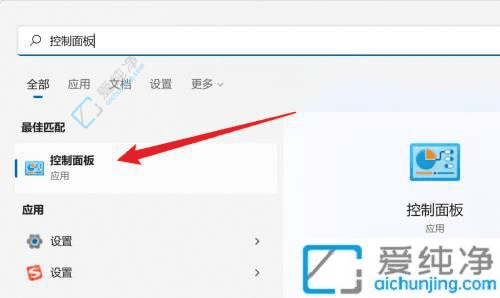
2、找到【Windows Defender 防火墙】,并点击进入。
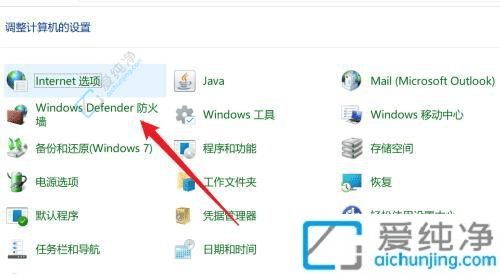
3、在左侧菜单栏中点击【高级设置】。
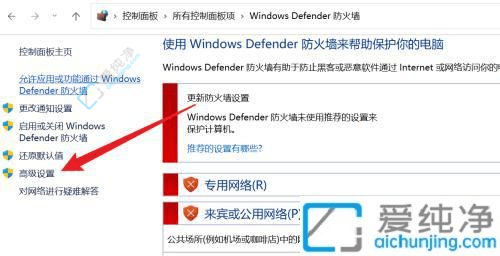
4、选择【出站规则】。
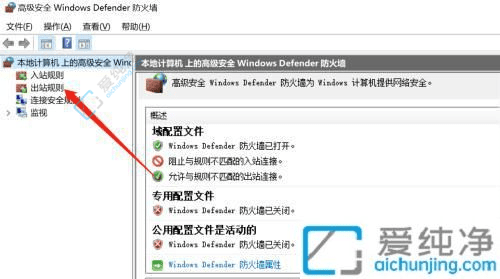
5、点击右侧的【新建规则】。
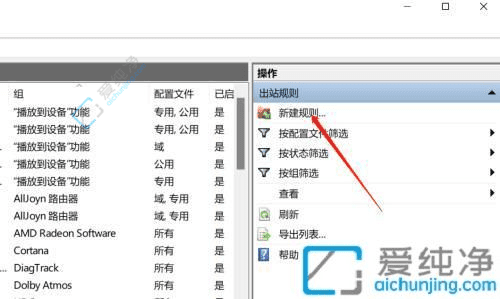
6、选择【程序】,然后点击【下一页】。
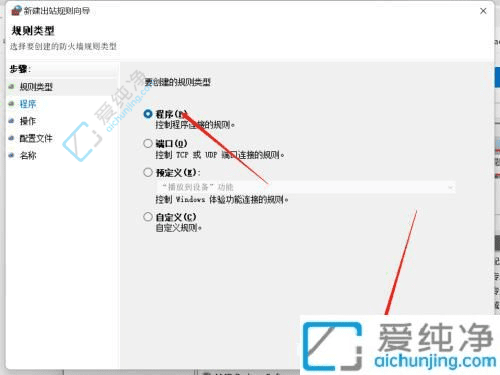
7、点击【浏览】,找到并选择要禁止联网的软件快捷方式。
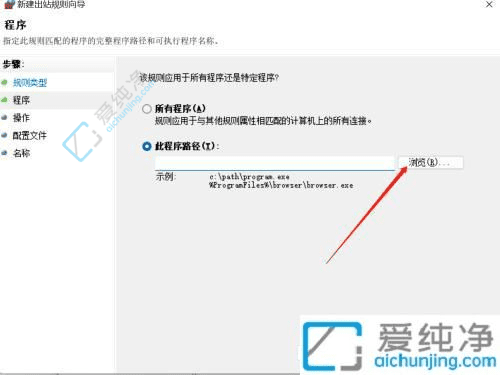
8、勾选【阻止连接】,然后完成设置即可禁止该软件联网。
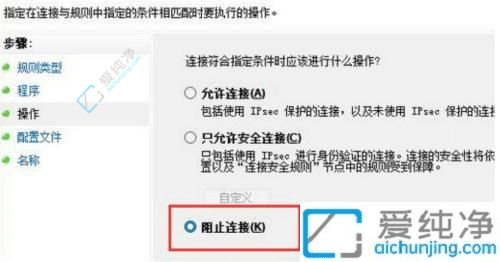
通过上述步骤,您现在应该能够轻松地在Win11中单独禁止某个软件的网络访问。这不仅能够有效保护您的隐私和安全,还能确保您的网络资源不会被不必要的程序占用。
| 留言与评论(共有 条评论) |